Conceptronic CIPCAMPTIWL User Manual
Displayed below is the user manual for CIPCAMPTIWL by Conceptronic which is a product in the Security Cameras category. This manual has pages.
Related Manuals
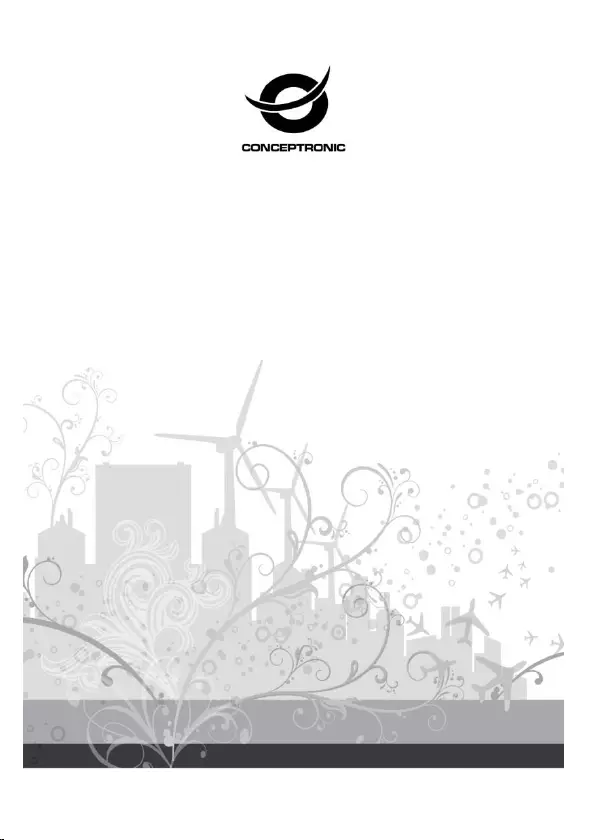
English
Multi Language Quick Guide
Wireless Pan/Tilt Cloud IP
Camera
CIPCAMPTIWL
V3.0
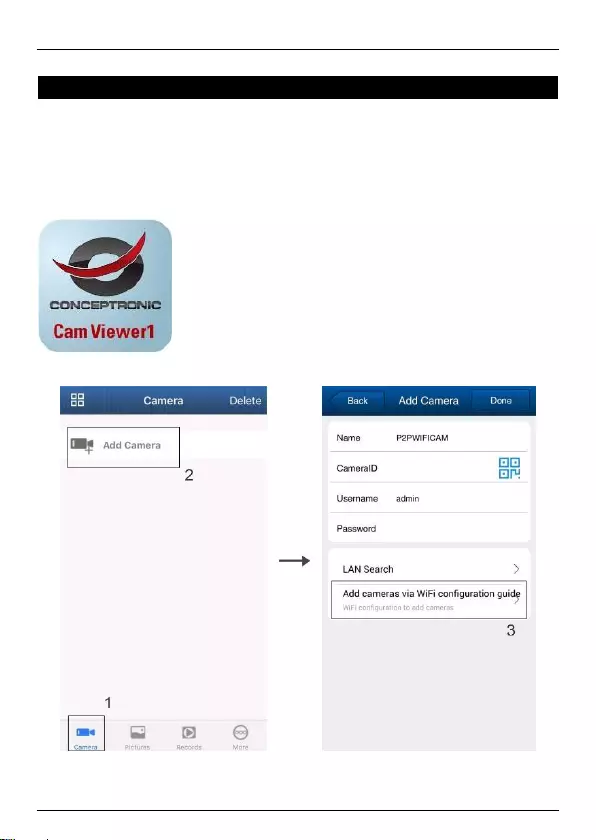
English
Conceptronic CIPCAMPTIWL
Installation & usage
Get ready for camera
Connect the power adapter into your camera.
Note: Please use the power adapter attached with
camera, in order to avoid damage the camera.
Android / iOS Phone Application
Search and download “Cam Viewer1”
from Google Play or APP Store.
Wireless Setup (App)
1~3: Click “Camera” at the bottom; go to “Add Camera”
“Add cameras via WiFi configuration guide”.
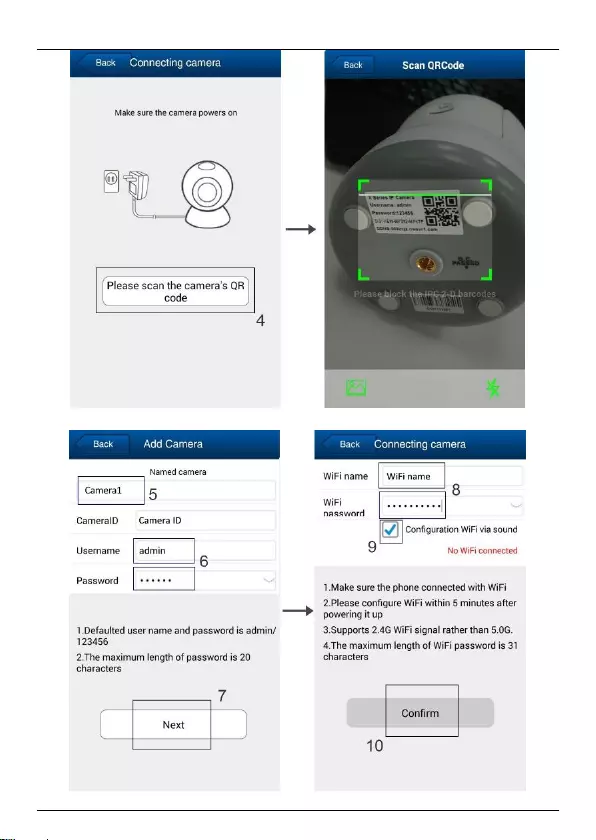
English
4: Scan QR code.
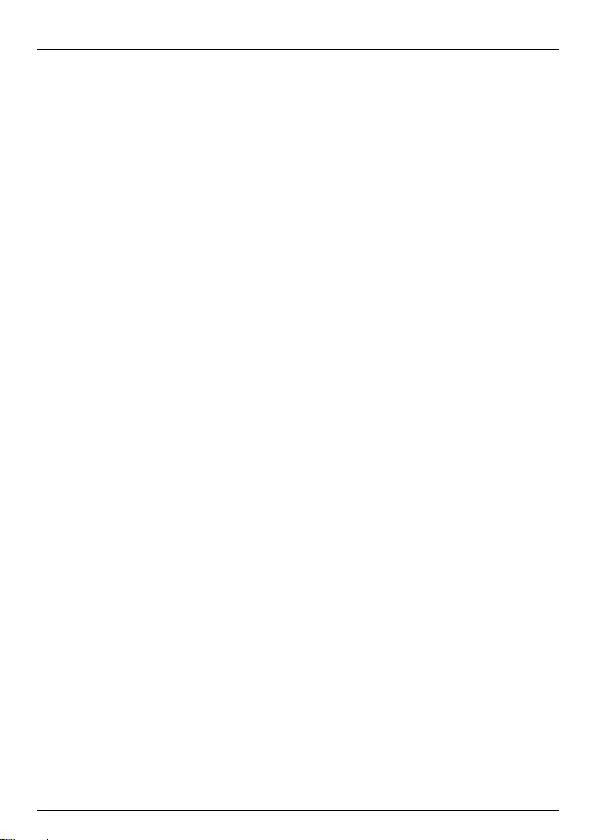
English
5: Name the camera.
6: The default username is “admin”; password is
“123456”.
7~10: Click “Next” to fill in Wi-Fi SSID and Password, then
click “Confirm”. You will hear a sequence of beeps. After
successful configuration, refresh camera list, the camera
will be online. You can view the video after successful
adding camera.
Note:
- Please make sure your smartphone is connected to Wi-
Fi.
- Please put your smartphone within 1 meter distance
from the camera.
- Please do the configuration setting in 5 minutes after the
camera gets started. If it exceeds 5 minutes, please
power up the camera again.
- Please reset the camera if fails to connect. (Hold the
Reset button for 10 seconds)
Wireless Setup (WPS/QSS)
Connect the power adapter into the camera and wait for
1 minute, then hold the Reset button for 3 to 5 seconds.
Click “WPS/QSS” button on the router (if router supports
WPS/QSS function), the WI-FI will be configured
between camera and router by WPS/QSS protocol.
The blue LED light of the camera will flash quickly after
successful configuration, then red LED light will be always
ON.
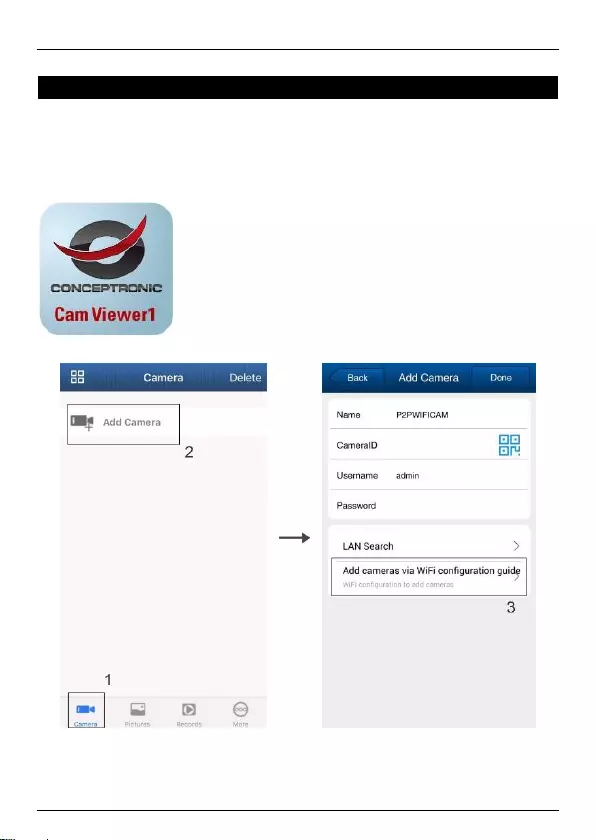
Deutsch
Conceptronic CIPCAMPTIWL
Installation & Verwendung
Vorbereiten der Kamera
Das Netzteil mit Ihrer Kamera verbinden.
Hinweis: Bitte nutzen Sie zur Vermeidung von
Kameraschäden das mit der Kamera verbundene Netzteil.
Android- / iOS-Phone-Applikation
“Cam Viewer1” im Google Play Store
oder Apple App Store suchen und
herunterladen.
WLAN-Einrichtung (App)
1~3: Tippen Sie im unteren Bereich auf „Camera”; rufen
Sie wie nachstehend gezeigt die „Add Camera” „Add
cameras via WiFi configuration guide”.
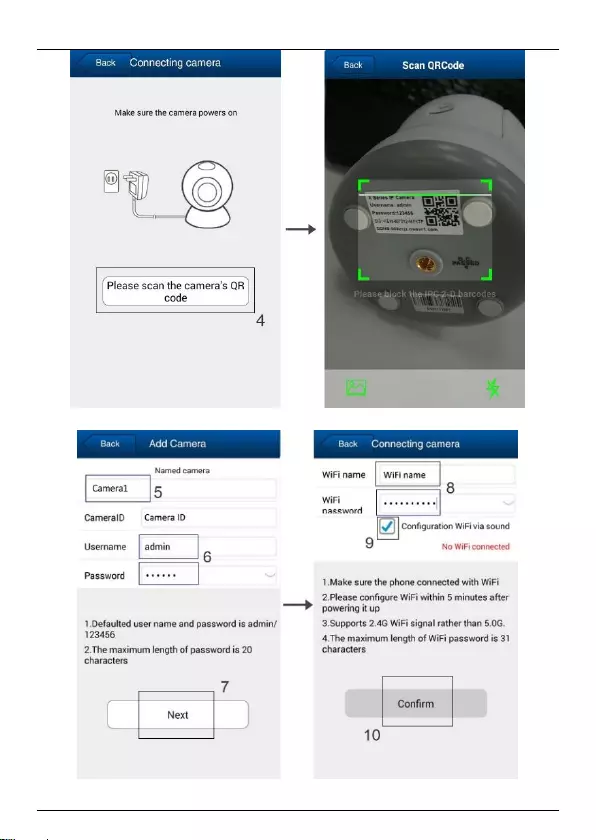
Deutsch
4: QR scannen.
5: Nennen Sie die Kamera.
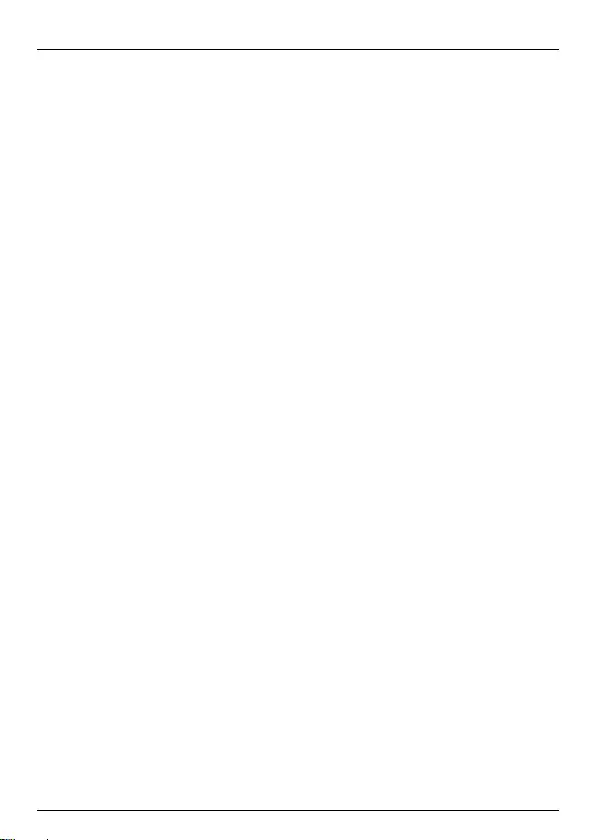
Deutsch
6: Der Standardnutzername lautet „admin“, das Kennwort
ist „123456“.
7~10: Tippen Sie zum Ausfüllen von WLAN-SSID und -
Kennwort auf „Next, tippen Sie dann auf „Confirm”. Sie
hören einige Signaltöne. Aktualisieren Sie die Kameraliste
nach erfolgreicher Konfiguration; die Kamera wird als
online angezeigt. Sie können das Video ansehen,
nachdem Sie die Kamera erfolgreich hinzugefügt haben.
Hinweis:
- Bitte stellen Sie sicher, dass Ihr Smartphone mit dem
WLAN verbunden ist.
- Bitte halten Sie Ihr Smartphone höchstens 1 Meter von
der Kamera entfernt.
- Bitte führen Sie die Konfiguration innerhalb 5 Minuten
nach Einschalten der Kamera durch. Falls mehr als 5
Minuten vergangen sind, schalten Sie die Kamera bitte
erneut ein.
- Bitte setzen Sie die Kamera zurück, falls die
Verbindung fehlschlägt. (Halten Sie 10 Sekunden lang
die Reset-Taste gedrückt.)
WLAN-Einrichtung (WPS/QSS)
Verbinden Sie das Netzteil mit der Kamera und warten
Sie 1 Minute. Halten Sie dann die Reset-Taste 3 bis 5
Sekunden lang gedrückt.
Drücken Sie die „WPS/QSS“-Taste am Router (falls der
Router die WPS/QSS-Funktion unterstützt), damit
WLAN zwischen Kamera und Router per WPS/QSS-
Protokoll konfiguriert wird.
Nach erfolgreicher Konfiguration blinkt die blaue LED
der Kamera schnell. Anschließend leuchtet die rote LED
dauerhaft.
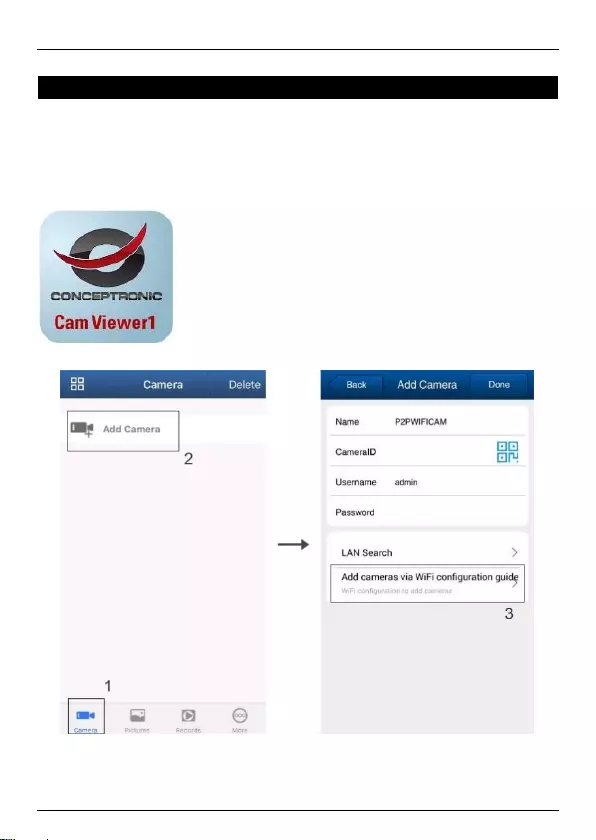
FRANCAIS
Conceptronic CIPCAMPTIWL
Installation & Utilisation
Préparez la caméra
Branchez l'adaptateur secteur sur votre caméra.
Remarque : Veuillez utiliser l'adaptateur secteur fourni
avec la caméra afin d'éviter de l'endommager.
Application pour téléphone
Android / iOS
Recherchez et téléchargez “Cam
Viewer1” sur Google Play ou sur App
Store.
Paramétrage de la fonction sans fil (App)
1~3: Cliquez sur “Camera” en bas de l'écran ; rendez-
vous sur l'interface “Add Camera” “Add cameras via
WiFi configuration guide”.
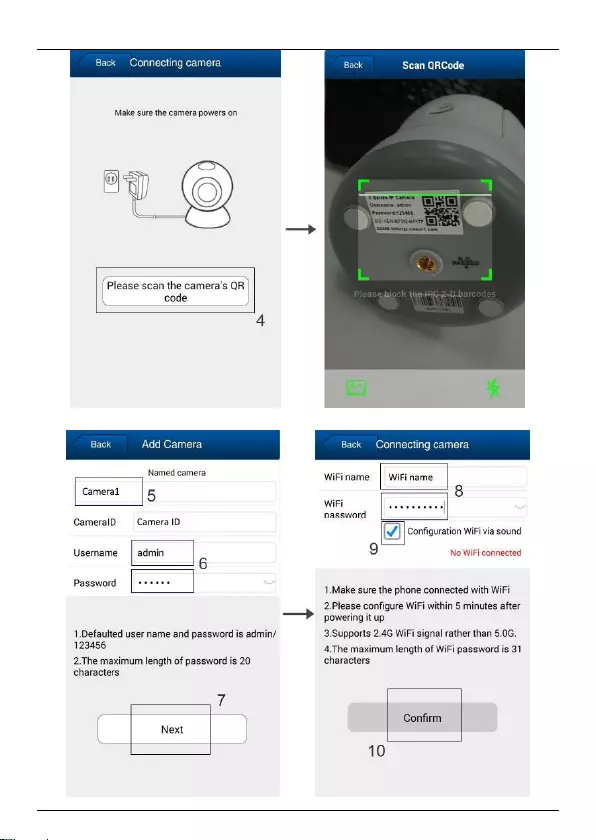
FRANCAIS
4: Recherchez QR pour l'ajouter.
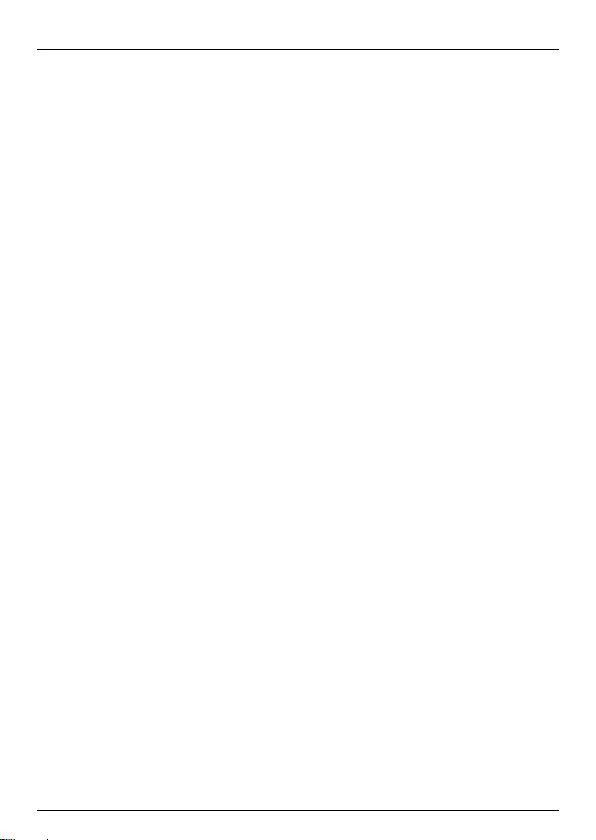
FRANCAIS
5: Nommez votre caméra.
6: Par défaut, le nom d'utilisateur est “admin” et le mot de
passe est “123456”.
7~10: Cliquez sur “Next” pour renseigner le SSID et le
mot de passe de la liaison WiFi, puis cliquez sur
“Confirm”. Vous entendrez une série de signaux sonores.
Après avoir réussi la configuration, actualisez la liste des
caméras. La caméra est en ligne. Vous pouvez visualiser
la vidéo après avoir ajouté avec succès une caméra.
Remarque :
- Vérifiez que votre smartphone est connecté en WiFi.
- Veuillez placer votre smartphone à moins d'1 mètre de
distance de la caméra.
- Veuillez régler la configuration dans un délai de 5
minutes après le démarrage de la caméra. Si vous
attendez plus de 5 minutes, vous devrez remettre la
caméra sous tension.
- Réinitialiser la caméra si la connexion échoue.
(Maintenez le bouton Réinitialisation enfoncé 10
secondes.)
Paramétrage de la fonction sans fil (WPS/QSS)
Branchez l'adaptateur secteur dans la caméra et
attendez 1 minute, puis maintenez le bouton
Réinitialisation enfoncé pendant 3 à 5 secondes.
Cliquez sur le bouton « WPS/QSS » du routeur (si le
routeur prend en charge la fonction WPS/QSS), le WI-FI
est configuré entre la caméra et le routeur par le
protocole WPS/QSS.
L'indicateur LED bleu de la caméra clignote rapidement
une fois la configuration réussie, puis l'indicateur LED
rouge reste allumé en permanence.
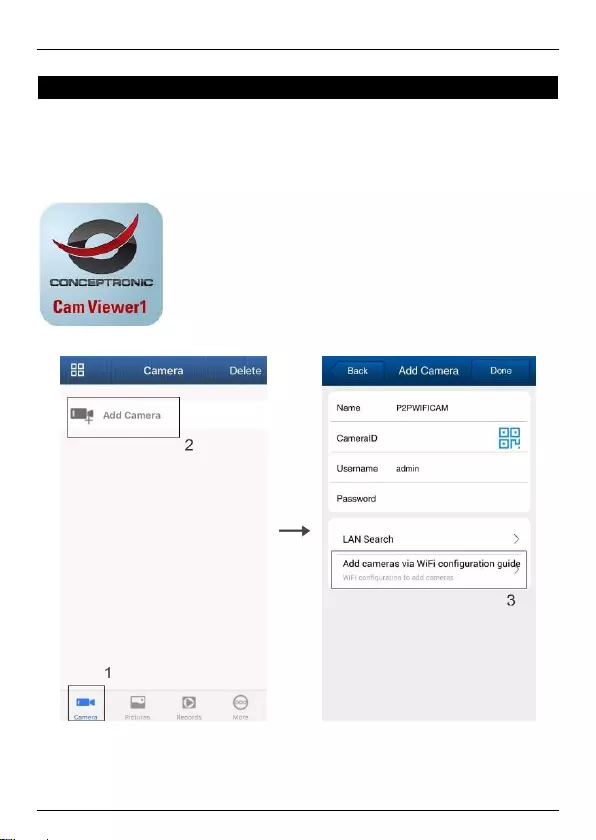
ESPANOL
Conceptronic CIPCAMPTIWL
Instalación & Utilización
Prepare la cámara
Conecte el adaptador de alimentación a la cámara.
Nota: Para evitar daños en la cámara, utilice el adaptador
de alimentación conectado a dicha cámara.
Aplicación para teléfonos Android
e iOS
Busque y descargue “Cam Viewer1”
desde Google Play o APP Store.
Configuración inalámbrica (App)
1~3: Haga clic en “Camera” en la parte inferior, vaya a la
interfaz “Add Camera” “Add cameras via WiFi
configuration guide”.
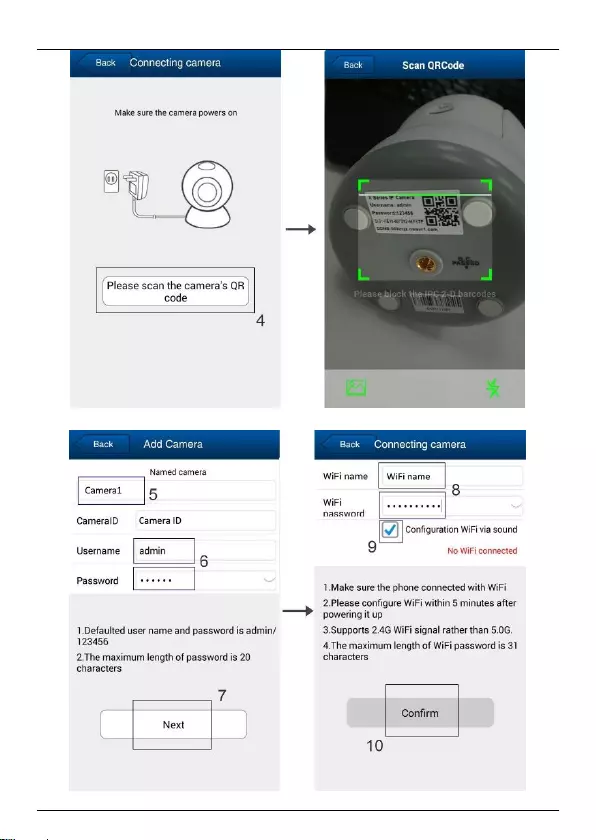
ESPANOL
4: Mediante el código QR para agregar.
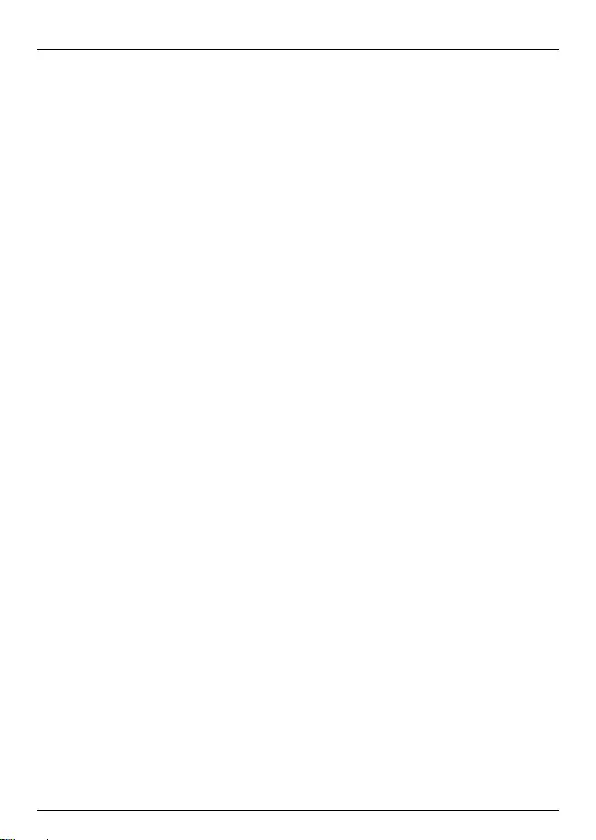
ESPANOL
5: Nombre de la cámara.
6: El nombre de usuario predeterminado es “admin”; la
contraseña es “123456”.
7~10: Haga clic en “Next” para rellenar el SSID Wi-Fi y la
contraseña y, a continuación, haga clic en “Confirm”.
Escuchará una secuencia de dos pitidos. Una vez
realizada la configuración correctamente, actualice la lista
de cámaras; la cámara se conectará. Puede ver el vídeo
después de agregar correctamente la cámara.
Nota:
- Asegúrese de que el teléfono inteligente tiene conexión
Wi-Fi.
- Coloque el teléfono inteligente a una distancia no
superior a 1 metro de la cámara.
- Realice la configuración antes de que transcurran 5
minutos después de iniciarse la cámara. Si se superan los
5 minutos, vuelva a encender la cámara.
- Reinicie la cámara si no puede conectarse.
(Mantenga presionado el botón Restablecer 10
segundos.)
Configuración inalámbrica (WPS/QSS)
Conecte el adaptador de alimentación a la cámara y
espere 1 minuto; a continuación, mantenga presionado
el botón Restablecer entre 3 y 5 segundos.
Haga clic en el botón “WPS/QSS” del enrutador si este
admite la función WPS/QSS. La conexión WI-FI se
configurará entre la cámara y el enrutador mediante el
protocolo WPS/QSS.
La luz LED azul de la cámara parpadeará rápidamente
después de que la configuración se haya realizado
correctamente y, a continuación, la luz LED rojo
permanecerá encendida.
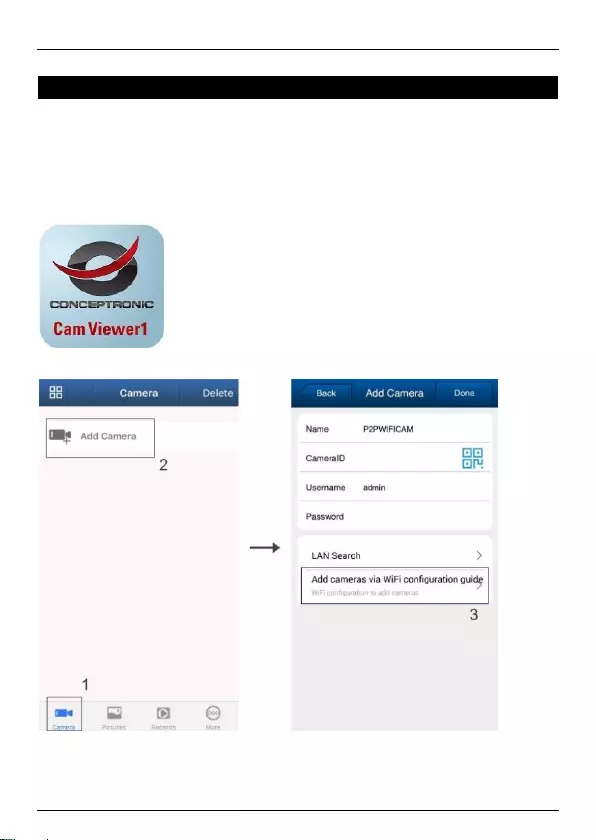
ITALIANO
Conceptronic CIPCAMPTIWL
Installazione & Uso
1. La confezione della Conceptronic Notebook
Cooling Pad con ventilator
Preparare videocamera
Collegare l'adattatore di alimentazione alla
videocamera.
Nota: Utilizzare l'adattatore di alimentazione collegato alla
videocamera per evitare danni alla videocamera.
Applicazione per telefono Android /
iOS Phone
Cercare e scaricare “Cam Viewer1” da
Google Play o APP Store.
Impostazione wireless (App)
1~3: Fare clic su “Camera”, sulla parte inferiore; andare
all’interfaccia “Add Camera” “Add cameras via WiFi
configuration guide”.
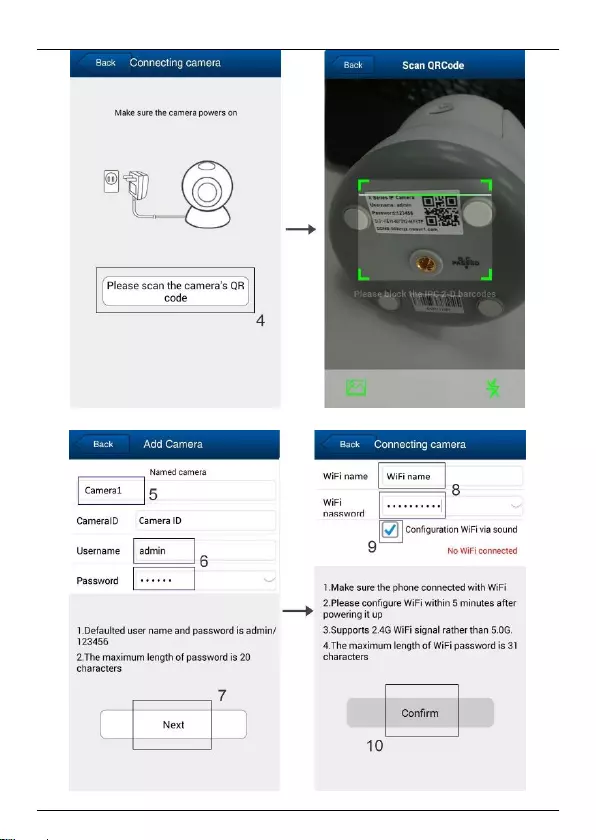
ITALIANO
4: Effettuare la scansione di codici QR per aggiungere.
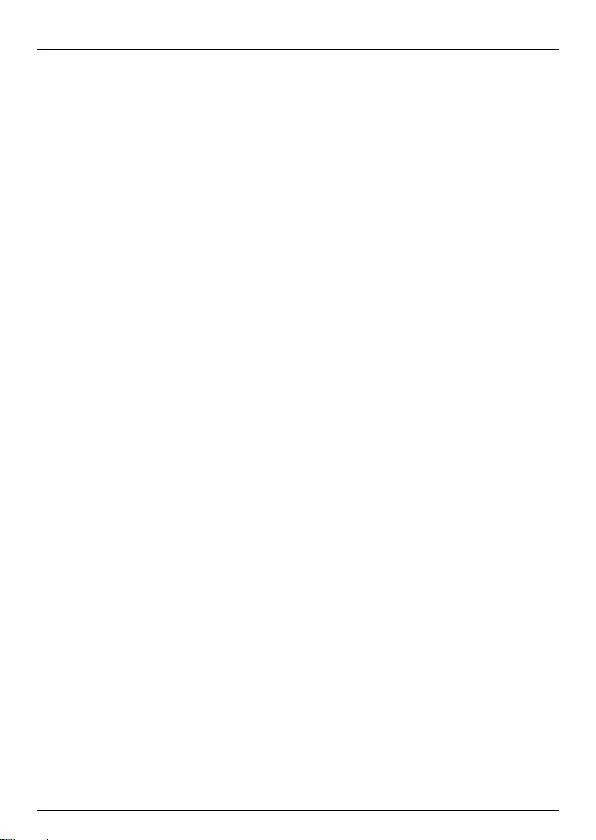
ITALIANO
5: Chiami la videocamera.
6: Il nome utente predefinito è “admin” e la password è
“123456”.
7~10: Fare clic su “Next” per completare i campi Wi-Fi
SSID e Password, quindi fare clic su “Confirm”. Si sentirà
una sequenza di segnali acustici. Dopo una corretta
configurazione e l'aggiornamento dell'elenco di
telecamere, la telecamera sarà online. È possibile
visualizzare il video dopo la corretta aggiunta della
telecamera.
Nota:
- Assicurarsi che lo smartphone sia collegato alla rete Wi-
Fi.
- Collocare lo smartphone ad 1 metro di distanza dalla
telecamera.
- Eseguire la configurazione entro 5 minuti dopo l’avviato
della telecamera. Se si superano i 5 minuti, riavviare la
telecamera.
- Ripristina la fotocamera, se non si riesce a
connettersi. (Tenere premuto il tasto Ripristino per 10
secondi.)
Impostazione wireless (WPS/QSS)
Collegare l'adattatore di alimentazione alla telecamera e
attendere 1 minuto, quindi tenere premuto il tasto
Ripristino per 3-5 secondi.
Facendo clic sul tasto “WPS/QSS” del router (se il
router supporta la funzione WPS/QSS), il WI-FI viene
configurato tra la telecamera e il router tramite
protocollo WPS/QSS.
Il LED blu della telecamera lampeggia rapidamente
dopo la configurazione corretta, quindi il LED rosso sarà
sempre ON.
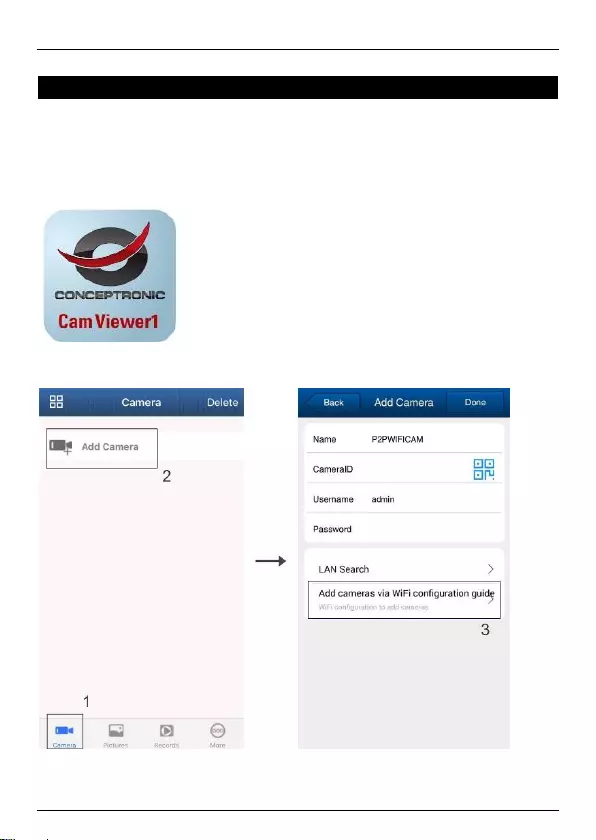
PORTUGUÊS
Conceptronic CIPCAMPTIWL
Instalação & Utilização
Prepare a câmara
Ligue o transformador à câmara.
Nota: Utilize o transformador incluído com a câmara para
evitar causar danos à mesma.
Aplicação para telemóveis
Android / iOS
Procure e transfira a aplicação “Cam
Viewer1” no Google Play ou na APP
Store.
Configuração sem fios (App)
1~3: Clique em “Camera” o fundo; aceda à interface “Add
Camera” “Add cameras via WiFi configuration guide”.
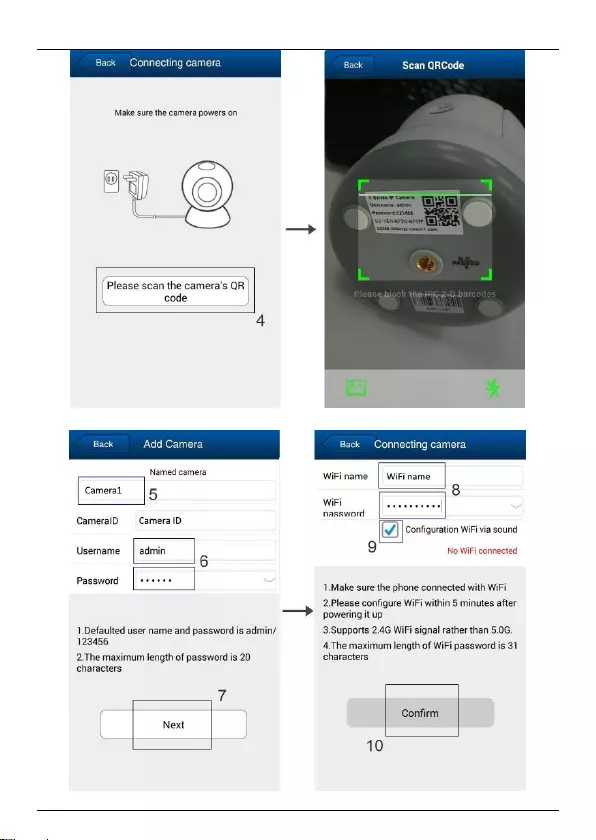
PORTUGUÊS
4: Efetuar a leitura da QR para adicionar.
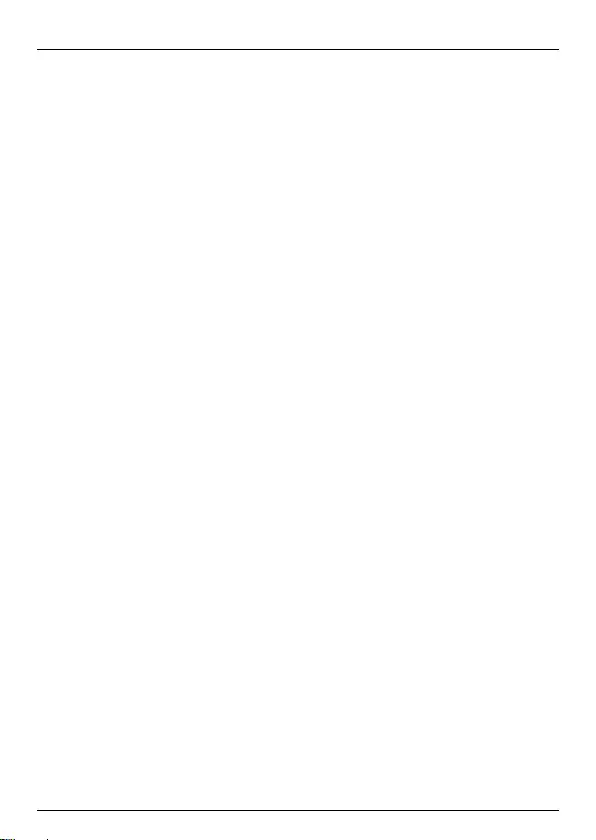
PORTUGUÊS
5: Nomeie a camera.
6: The default username is “admin”; password is
“123456”.
7~10: Clique em “Next” para preencher a SSID e Palavra-
passe de Wi-Fi e depois clique em “Confirm”. Será
reproduzida uma sequência de bips. Após a configuração,
atualize a lista de câmaras. A câmara estará online.
Poderá ver as imagens de vídeo depois de adicionar a
câmara com êxito.
Nota:
- Certifique-se de que o seu smartphone está ligado ao
Wi-Fi.
- Coloque o seu smartphone a menos de 1 metro de
distância da câmara.
- Efetue a configuração das definições no espaço de 5
minutos depois de ligar a câmara. Caso passem mais de
5 minutos, volte a ligar a câmara.
- Reinicie a câmera se a ligação falhar. (Mantenha
premido o botão de reposição 10 segundos.)
Configuração sem fios (WPS/QSS)
Ligue o transformador à câmara e aguarde 1 minuto.
Em seguida, mantenha premido o botão de reposição
durante 3 a 5 segundos.
Clique no botão “WPS/QSS” no router (se o router
suportar a função WPS/QSS). A ligação WI-FI entre a
câmara e o router será configurada através do
protocolo WPS/QSS.
O LED azul da câmara piscará rapidamente depois de
efetuada a configuração com êxito. Em seguida, o LED
vermelho permanecerá aceso.